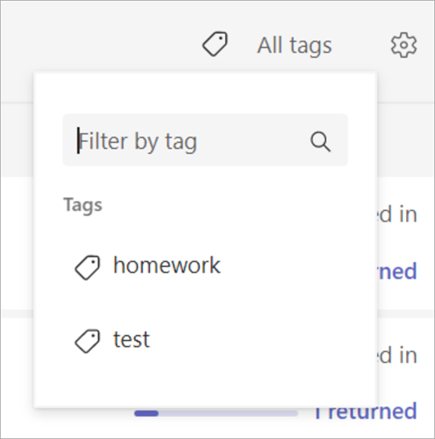課題にタグを付けて、作業、単位、または件名の種類別に整理します。 学生もタグを見ることができます。
-
クラス チームに移動し、[課題] を選択します。
-
[Create > Asignment] を選択します。
![[作成]、[課題] の順に選択します。](https://support.content.office.net/ja-jp/media/57b15ef1-9fca-411d-925b-564a59b50aee.png)
-
[ タグの追加] を選択し、タグ名を入力して Enter キーを押します。
![割り当てのタイトルの下に [タグの追加] ボタンが表示されます](https://support.content.office.net/ja-jp/media/83b09e3e-94e1-472f-8a11-2dbb924b63cf.png)
ヒント: [X] を選択して、割り当てからタグを削除します。 [タグの追加] を選択すると、現在使用されている タグが選択肢のドロップダウンに表示されます。
-
課題の詳細情報の追加を実行します。
-
課題のタイトル (必須)
-
割り当てる対象となる複数のクラスまたは個別の学生を選びます。 (任意)
-
方法 (任意)
-
期日 (任意)
-
後で割り当てる場合のスケジュールを設定します。 (任意)
-
任意の基準を使用した、取得可能なポイントの設定。 例: 100 点または 4.0。 (任意)
-
提出の遅延を許可します。 (任意)
-
参照用または提出用の、学生のためのリソースを追加します。 (任意)
-
成績ルーブリックを追加します。 (任意)
-
-
[割り当て] を選択します。 学生には、新しい課題が通知されます。
課題のタグが割り当ての一覧に表示されます。
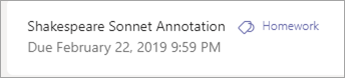
タグで割り当てをフィルター処理する
すべての割り当てを 1 つのカテゴリ別に表示するには、[ すべてのタグ] を選択し、表示するタグ コレクションを選択します。